Como desemparelhar o Apple Watch
O que saber
- Desemparelhar no iPhone: Abra o Assistir app> Todos os relógios > Informações (eu) > Desemparelhar Apple Watch. Então, entre senha> Desemparelhar.
- Desemparelhar no relógio: pressione o botão coroa > Definições > Em geral > Redefinir > Apague todo o conteúdo e configurações. Digitar senha > Apagar tudo.
- Desemparelhe usando o iPhone se precisar remover a proteção de bloqueio de ativação.
Este artigo explica como desemparelhar um Apple Watch de um iPhone, usando o iPhone ou Apple Watch. As informações se aplicam a Apple Watches executando watchOS 6 ou posterior e ao aplicativo iPhone Watch em iOS 14 a iOS 10.
Como desemparelhar o Apple Watch e o iPhone no telefone
Você pode querer desemparelhar o Apple Watch do iPhone se planeja vender ou dar o relógio ou se planeja comprar um relógio mais novo. Veja como desemparelhar seu Apple Watch usando o iPhone.
Toque em Apple Watch aplicativo no iPhone.
Tocar TudoRelógios (ou Meu relógio) na parte superior da tela.
-
Toque em Informações (eu) ícone ao lado do relógio.
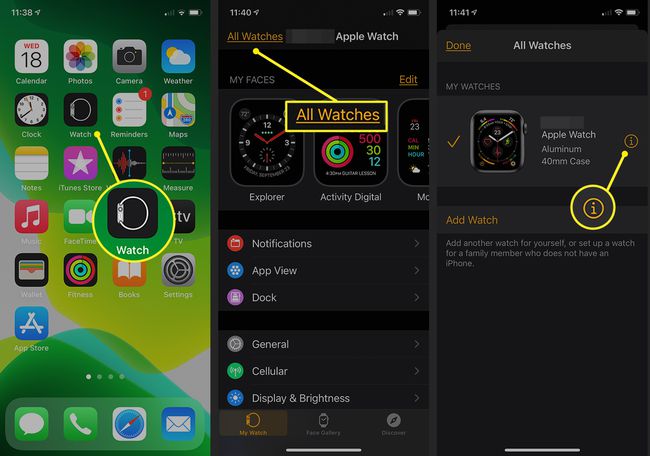
Tocar Desemparelhar Apple Watch.
Se você tem um Apple Watch com capacidade de dados de celular, você precisa indicar o que fazer com seu plano mensal de celular. Se você planeja emparelhar este Apple Watch e iPhone novamente, toque em Manter plano. Se você for emparelhar uma combinação diferente de Apple Watch e iPhone, toque em Remover plano. Toque para confirmar.
-
Insira o seu identificação da Apple senha quando solicitado. Isso é necessário se você quiser desative recursos como o bloqueio de ativação e encontre meu relógio.
Você não precisa remover o bloqueio de ativação se for emparelhar o Apple Watch com outro iPhone de sua propriedade, mas se for vendê-lo ou doá-lo, você deve removê-lo. O novo proprietário não poderá usar o relógio enquanto ele ainda estiver bloqueado em sua conta.
-
Tocar Desemparelhar Apple Watch > Desemparelhar [nome] Apple Watch.
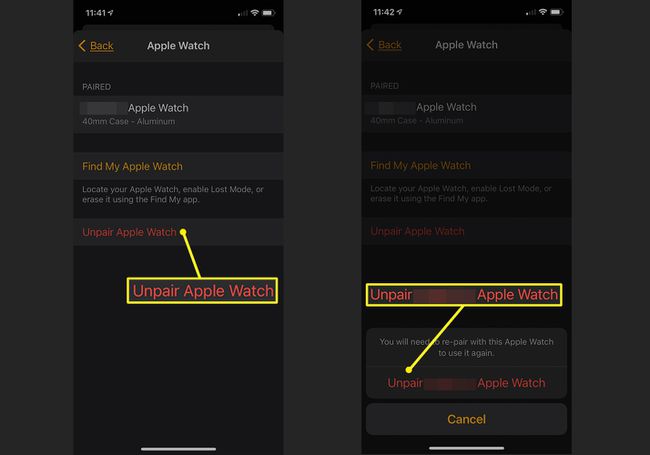
O processo de desemparelhamento leva alguns minutos porque os dados do relógio são copiados para o seu iPhone. Quando o Apple Watch reiniciar na tela de escolha do idioma, você terá concluído o desemparelhamento do iPhone.
Como desemparelhar o Apple Watch e o iPhone no relógio
Você também pode desemparelhar o Apple Watch usando o próprio relógio. Isso retorna o relógio às configurações de fábrica, mas não remove o bloqueio de ativação. Para fazer isso, você deve desemparelhar o relógio usando o iPhone conforme descrito acima.
Use este método apenas se você planeja usar o Apple Watch com outro iPhone de sua propriedade ou um novo iPhone.
Para desemparelhar os dois dispositivos no relógio sem remover o bloqueio de ativação:
Pressione o Apple Watch coroa para abrir a tela de aplicativos.
Toque em Definições ícone.
Tocar Em geral.
-
Role para baixo e toque Redefinir.
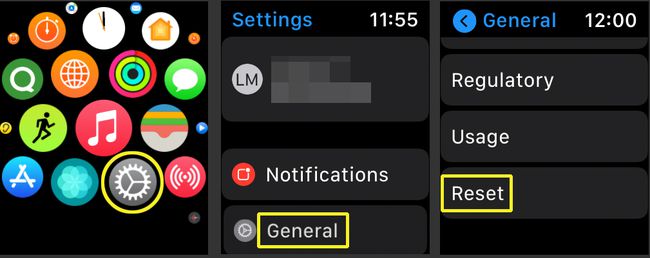
Tocar Apague todo o conteúdo e configurações.
-
Insira o seu senha. Para modelos de celular, opte por manter ou remover seu plano de celular no relógio.
Se você não vai manter seu plano de celular, entre em contato com sua operadora para cancelar o serviço.
-
Selecione Apagar tudo. Esta ação retorna seu Apple Watch às configurações de fábrica.

Uma cópia dos dados do seu Apple Watch é salva no iPhone antes de ser apagada.
Ao atualizar para um novo iPhone
Se você planeja atualizar seu telefone após o processo de desemparelhamento, faça um backup do telefone antigo. Quando você desemparelhou o Apple Watch do telefone, conforme descrito acima, os dados do Apple Watch foram copiados para o telefone.
Ative o novo iPhone e restaure os dados do backup (que incluem os dados do relógio) nele.
Siga as etapas padrão para emparelhe seu Apple Watch com seu novo iPhone quando o novo telefone é configurado.
